前言
- 本教程适用于有自己的服务器并希望和好友进行原版MC游戏的人使用(正版盗版通用)
- 本教程完成后将建立一个完全纯净,无法添加任何mod的服务器,请酌情阅读
准备
-
一枚可以正常访问的服务器
- 本教程使用腾讯云主机进行演示
-
官方提供的服务器jar
别忘了安装java哦
在cmd中输入java -version来确认安装是否成功注意!请在服务器上下载该JAR
推荐访问MCBBS进行下载 论坛中会实时更新最新的游戏包,而本教程将使用MineCraft1.12进行演示-
论坛地址:MCBBS
 MCBBS
MCBBS -
MineCraft1.12服务器jar下载地址:MC1.12服务器JAR
 获取JAR
获取JAR
- mc原版客户端
- 注意!客户端必须和服务器JAR版本相同
推荐使用启动器进行下载,本教程将使用HMCL启动器 - HMCL启动器下载链接:HMCL
服务器搭建
好了,现在需要的基本都已经准备好了,接下来就是非常简单的搭建过程啦
注意!在此步骤之前请确保游戏所需端口开放,若不确定请自行配置,或移步服务器端口开放教程进行参考
- MC默认端口号:25565
启动服务器
还记得刚开始下载的服务器JAR么?没错,它就是一个完整的服务器。现在我们只需要启动它就可以了
把JAR包放到一个合适的地方,然后在相同文件夹下新建一个文本文档,命名为start.cmd,右键编辑后粘贴以下内容:
@echo off
java -Xms1g -Xmx1g -jar 你的服务器包名.jar
pause

现在双击start.cmd启动服务器
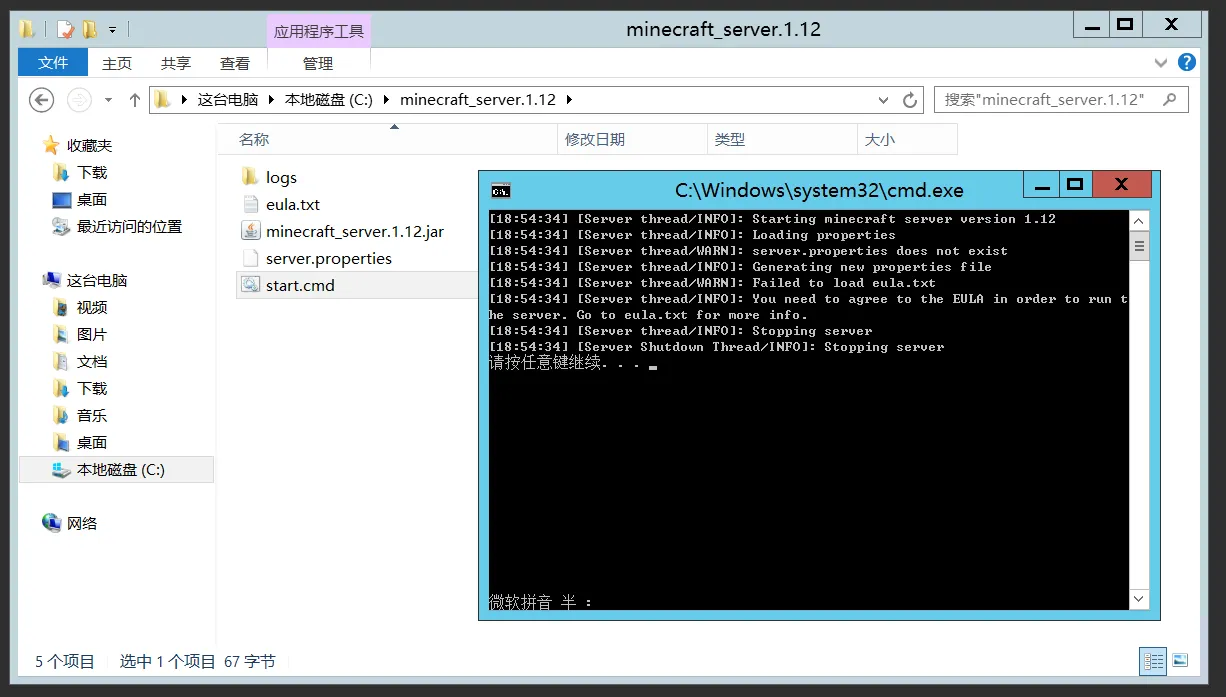
好了?服务器启动了?当然没有,在服务器启动前我们需要先同意EULA协议。对就是文件夹里那个eula.txt。现在按回车关闭cmd,然后打开eula.txt,将其中的eula = false 修改成true。
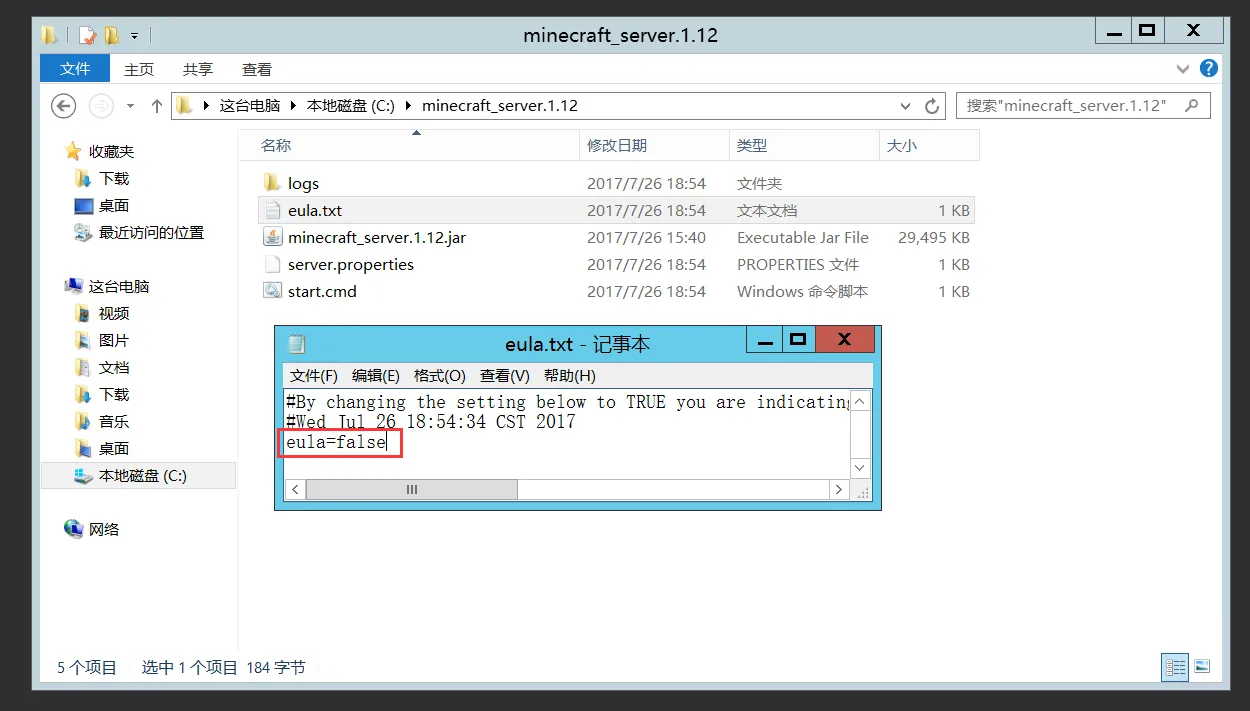
然后再次双击start.cmd
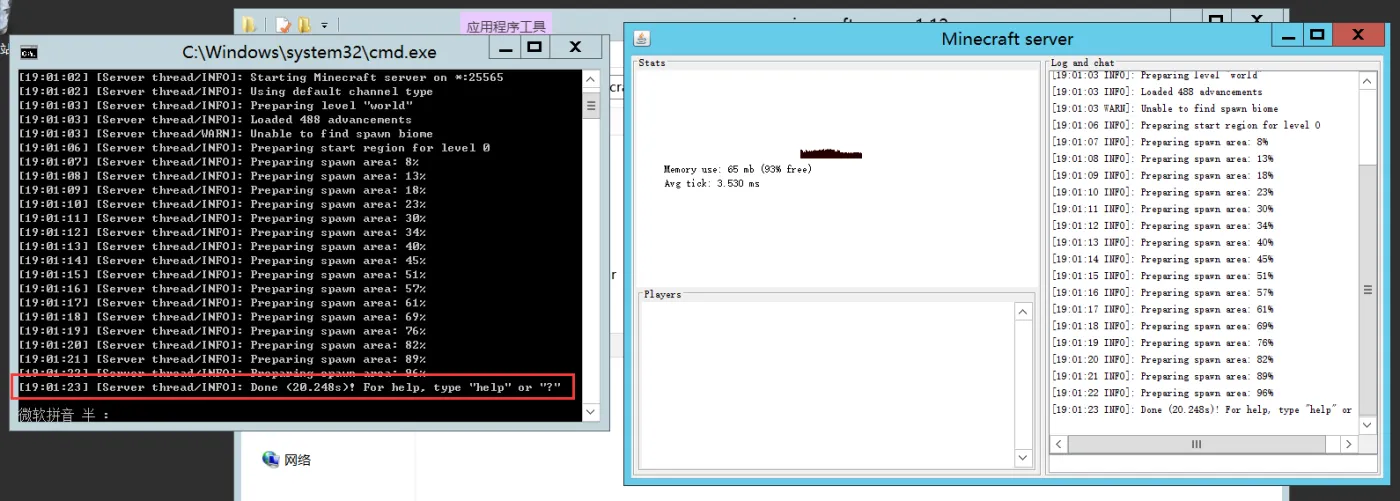
当cmd显示Done!时即说明服务器启动成功,在cmd中输入stop保存并关闭服务器
服务器配置
现在服务器已经启动好了,接下来我们要进行非常简单的配置,真的非常简单,别看下面一大堆,其实只有第一条时必须要做的,其他都是可选项。
注意!在进行接下来的操作时请保证服务器已经关闭
在服务器根文件夹中有个叫server.properties的文件,我们接下来的操作都会在这个文件中完成。此文件编辑不支持中文,true代表执行,false代表不执行 推荐使用notepad进行设置
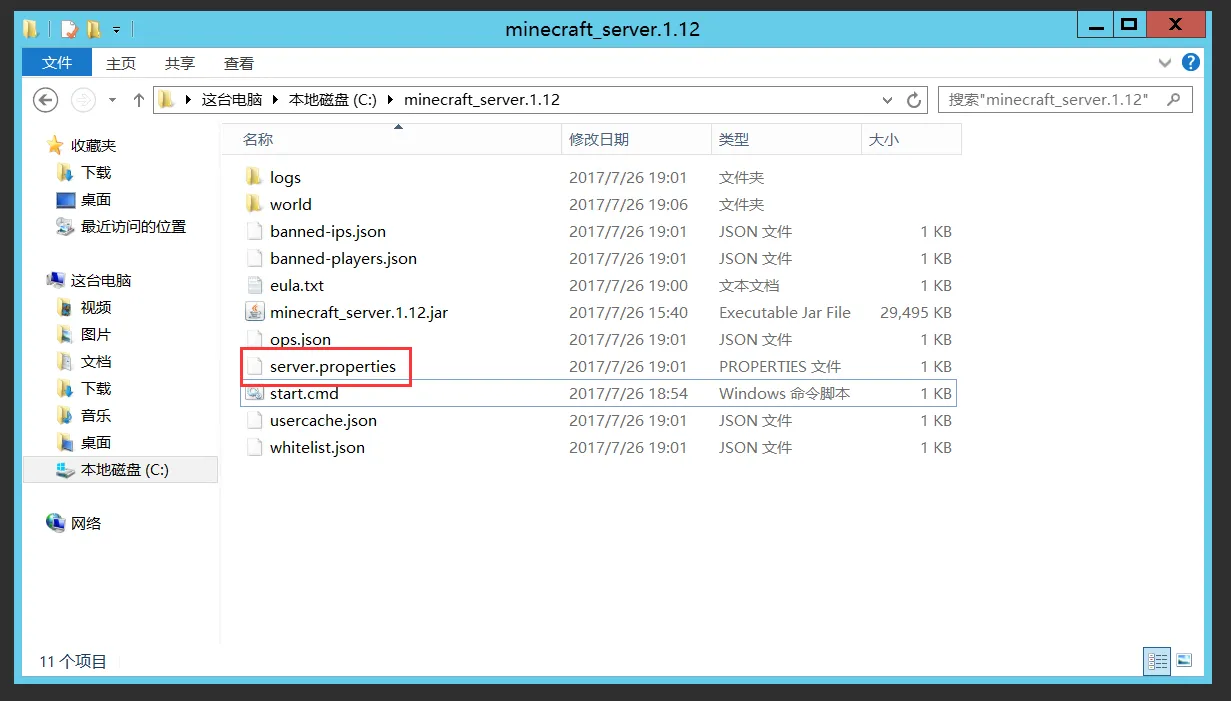
- 打开文件后搜索online-mode并将其值改为false,否则盗版游戏将无法连接(必须)
- server-port 为服务器的游戏端口,修改为你想开启的端口,若为默认则进入游戏时无需输入端口号。注意!请确保此端口和服务器安全组策略中开放的端口一致
- level-name 的值为地图文件夹名,将你想玩的地图放在根文件夹中并修改此值即可。(或者替换world文件夹内容)
- pvp 是否开启玩家伤害
- allow-flight 是否允许飞行
- rcon.password 远程访问服务器的密码,可以留空或删除
- spawn-npcs 是否生成NPC
- spawn-animals 是否生成动物
- spawn-monsters 是否生成怪物
- hardcore 是否开启极限模式
- difficulty 游戏难度
- gamemode 玩家第一次进入游戏时的游戏模式
- max-players 同时在线的最大玩家数
- motd 服务器欢迎信息
更多设置请参考服务器详细设置
至此,服务器设置全部完成。
客户端操作
- 打开HMCL下载与服务端相同版本的游戏,下载过程非常简单不再赘述
- 进入游戏选择多人游戏
- 选择直接连接或者添加服务器
- 输入 ip地址 : 端口号(若为默认端口的话就不必填端口号)点击完成加入服务器!
注意!请确保其中冒号“:”为英文字符,
OK!至此教程结束,和你的小伙伴愉快的玩耍吧!
